Gyorsútmutató: Azure Cache for Redis használata a Node.js-ben
Ebben a rövid útmutatóban az Azure Cache for Redist egy Node.js alkalmazásba építi be, hogy hozzáférhessen egy biztonságos, dedikált gyorsítótárhoz, amely az Azure bármely alkalmazásából elérhető.
Előfeltételek
- Azure-előfizetés – hozzon létre egyet ingyenesen
- node_redis, amelyet a paranccsal
npm install redistelepíthet.
Az egyéb Node.js-ügyfeleket használó példákért tekintse meg az egyes Node.js-ügyfelek dokumentációját a Node.js Redis-ügyfeleket felsoroló weblapon.
Gyorsítótár létrehozása
Gyorsítótár létrehozásához jelentkezzen be az Azure Portalra, és válassza az Erőforrás létrehozása lehetőséget.

Az Új lapon válassza az Adatbázisok, majd az Azure Cache for Redis lehetőséget.
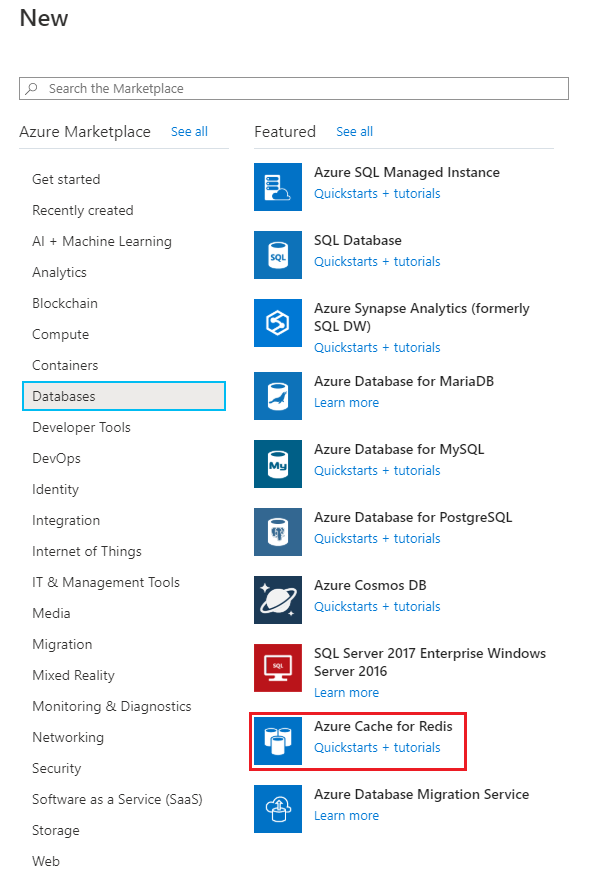
Az Új Redis Cache lapon konfigurálja az új gyorsítótár beállításait.
Beállítás Válasszon egy értéket Leírás Előfizetés Legördülő menüben válassza ki az előfizetését. Az előfizetés, amely alatt létre kell hozni ezt az új Azure Cache for Redis-példányt. Erőforráscsoport Legördülő menüben jelöljön ki egy erőforráscsoportot, vagy válassza az Új létrehozása lehetőséget, és adjon meg egy új erőforráscsoportnevet. Annak az erőforráscsoportnak a neve, amelyben létre kívánja hozni a gyorsítótárat és más erőforrásokat. Ha az összes alkalmazás-erőforrást egy erőforráscsoportba helyezi, egyszerűen kezelheti vagy törölheti őket. DNS-név Adjon meg egy egyedi nevet. A gyorsítótár nevének 1 és 63 karakter közötti sztringnek kell lennie, amely csak számokat, betűket vagy kötőjeleket tartalmaz. A névnek számmal vagy betűvel kell kezdődnie és végződnie, és nem tartalmazhat egymást követő kötőjeleket. A gyorsítótárpéldány állomásneve< DNS name.redis.cache.windows.net.> Helyen Legördülő menüben válasszon ki egy helyet. Válasszon ki egy régiót a gyorsítótárat használó más szolgáltatások közelében. Gyorsítótár típusa Legördülő menü, és válasszon ki egy szintet. A szint határozza meg a gyorsítótár számára elérhető méretet, teljesítményt és szolgáltatásokat. További információt az Azure Cache for Redis áttekintésében talál. Válassza a Hálózat lapfület , vagy válassza a Lap alján található Hálózatkezelés gombot.
A Hálózatkezelés lapon válassza ki a kapcsolati módszert.
Válassza a Tovább: Speciális lapot, vagy a Lap alján található Tovább: Speciális gombot a Speciális lap megjelenítéséhez.

- Alapszintű vagy standard gyorsítótárak esetén állítsa be a nem TLS-portok kijelölését. Kiválaszthatja azt is, hogy engedélyezni szeretné-e a Microsoft Entra-hitelesítést.
- Prémium szintű gyorsítótár esetén konfigurálja a nem TLS-port, a fürtözés, a felügyelt identitás és az adatmegőrzés beállításait. Kiválaszthatja azt is, hogy engedélyezni szeretné-e a Microsoft Entra-hitelesítést.
Válassza a Tovább: Címkék lapot, vagy válassza a Következő: Címkék gombot a lap alján.
Ha kategorizálni szeretné az erőforrást, a Címkék lapon adja meg a nevet és az értéket.
Válassza az Áttekintés + létrehozás lehetőséget. Ekkor megjelenik a Véleményezés + létrehozás lap, ahol az Azure ellenőrzi a konfigurációt.
A zöld érvényesítési üzenet megjelenése után válassza a Létrehozás lehetőséget.
A gyorsítótár létrehozása eltarthat egy ideig. Az előrehaladást az Azure Cache for Redis áttekintési oldalán követheti nyomon. Ha az állapot futásként jelenik meg, a gyorsítótár készen áll a használatra.
Állomásnév, portok és hozzáférési kulcsok lekérése az Azure Portalról
Az Azure Cache for Redis-kiszolgáló csatlakoztatásához a gyorsítótár-ügyfélnek szüksége van a gazdagép nevére, portjára és kulcsára a gyorsítótárhoz. Egyes ügyfelek különböző neveken hivatkozhatnak ezekre az elemekre. A gazdagép nevét, portját és kulcsait az Azure Portalról szerezheti be.
A hozzáférési kulcsok lekéréséhez válassza az Erőforrás menü Hitelesítés elemét. Ezután válassza az Access-kulcsok lapot.
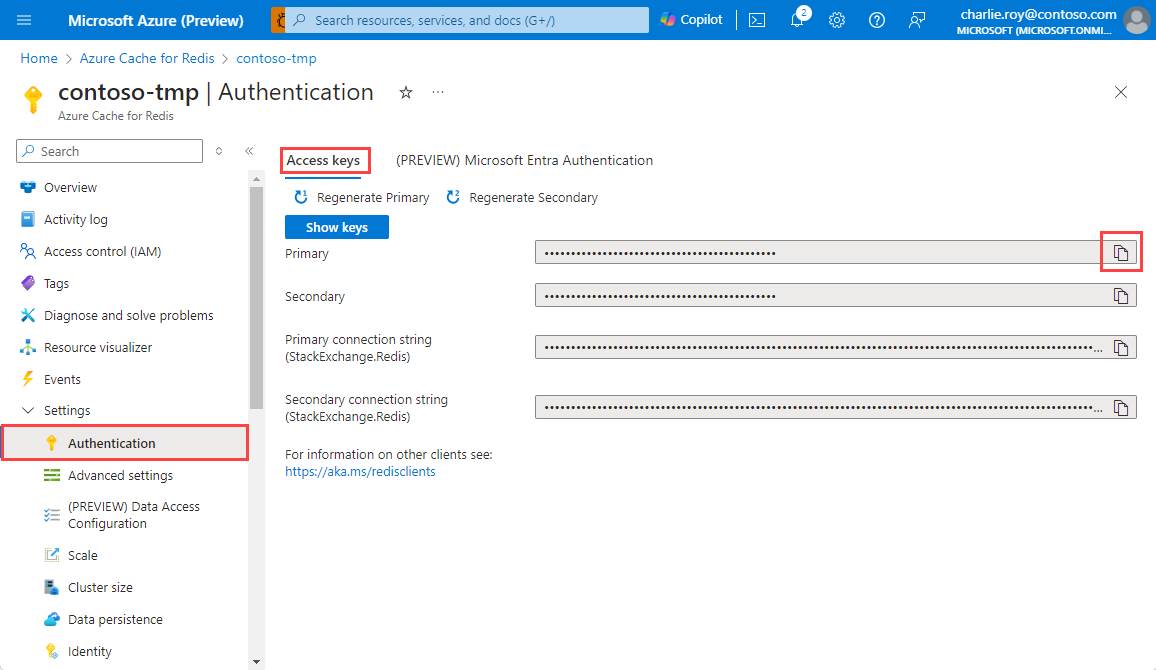
A gyorsítótár gazdagépnevének és portjának lekéréséhez válassza az Erőforrás menü Áttekintés elemét . A gazdagép neve a DNS name.redis.cache.windows.net> formátumú<.
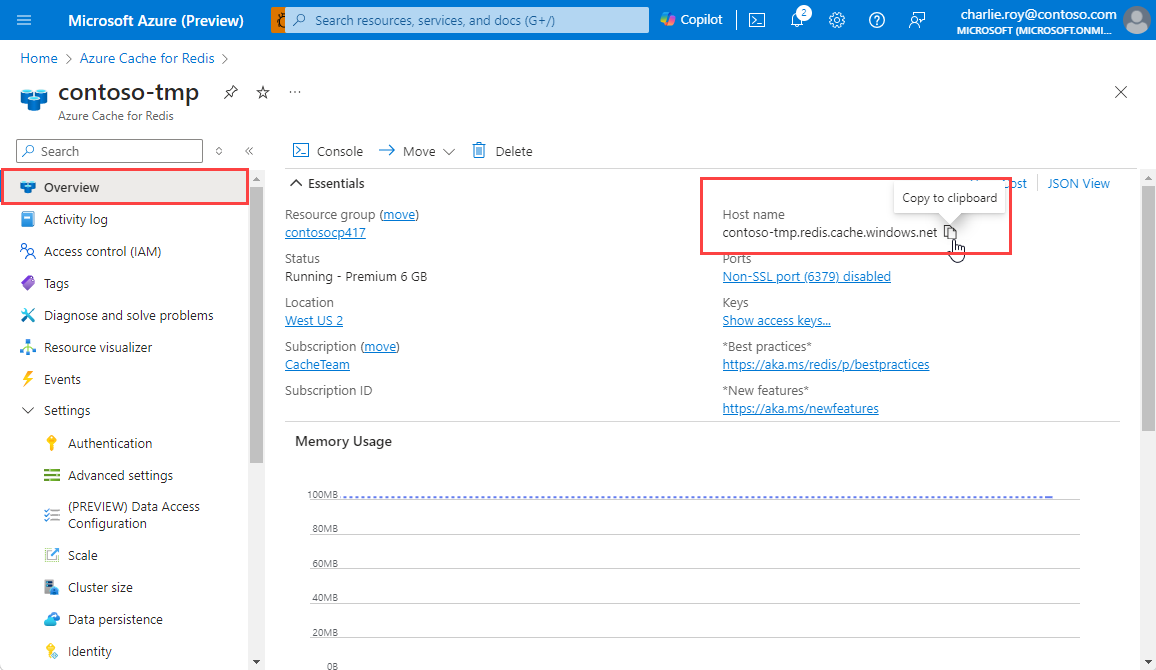
Adjon hozzá környezeti változókat a GAZDAGÉP NEVE és Elsődleges hozzáférési kulcs megadásához. Használja ezeket a változókat a kódból ahelyett, hogy közvetlenül a kódba szúrja be a bizalmas adatokat.
set AZURE_CACHE_FOR_REDIS_HOST_NAME=contosoCache
set AZURE_CACHE_FOR_REDIS_ACCESS_KEY=XXXXXXXXXXXXXXXXXXXXXXXXXXXXXXXXXXXXXXXXXXXX
Csatlakozás a gyorsítótárhoz
A node_redis legújabb buildjei számos kapcsolati lehetőséget támogatnak. Ne hozzon létre új kapcsolatot a kód minden egyes műveletéhez. Ehelyett a lehető legtöbbször hasznosítsa újra a kapcsolatokat.
Új Node.js-alkalmazás létrehozása
Hozzon létre egy redistest.js nevű új szkriptfájlt.
A parancs használatával telepítsen egy redis-csomagot.
`npm install redis`Adja hozzá a következő példa JavaScriptet a fájlhoz.
const redis = require("redis"); // Environment variables for cache const cacheHostName = process.env.AZURE_CACHE_FOR_REDIS_HOST_NAME; const cachePassword = process.env.AZURE_CACHE_FOR_REDIS_ACCESS_KEY; if(!cacheHostName) throw Error("AZURE_CACHE_FOR_REDIS_HOST_NAME is empty") if(!cachePassword) throw Error("AZURE_CACHE_FOR_REDIS_ACCESS_KEY is empty") async function testCache() { // Connection configuration const cacheConnection = redis.createClient({ // rediss for TLS url: `rediss://${cacheHostName}:6380`, password: cachePassword }); // Connect to Redis await cacheConnection.connect(); // PING command console.log("\nCache command: PING"); console.log("Cache response : " + await cacheConnection.ping()); // GET console.log("\nCache command: GET Message"); console.log("Cache response : " + await cacheConnection.get("Message")); // SET console.log("\nCache command: SET Message"); console.log("Cache response : " + await cacheConnection.set("Message", "Hello! The cache is working from Node.js!")); // GET again console.log("\nCache command: GET Message"); console.log("Cache response : " + await cacheConnection.get("Message")); // Client list, useful to see if connection list is growing... console.log("\nCache command: CLIENT LIST"); console.log("Cache response : " + await cacheConnection.sendCommand(["CLIENT", "LIST"])); // Disconnect cacheConnection.disconnect() return "Done" } testCache().then((result) => console.log(result)).catch(ex => console.log(ex));Ez a kód bemutatja, hogyan csatlakozhat egy Azure Cache for Redis-példányhoz a gyorsítótár-gazdagép neve és a kulcsfontosságú környezeti változók használatával. A kód emellett tárolja és lekéri gyorsítótár egyik sztringértékét. A rendszer a
PINGés aCLIENT LISTparancsot is végrehajtja. További példák a Redis használatára a node_redis ügyféllel: https://redis.js.org/.Futtassa a szkriptet a Node.js-sel.
node redistest.jsPélda a kimenetre.
Cache command: PING Cache response : PONG Cache command: GET Message Cache response : Hello! The cache is working from Node.js! Cache command: SET Message Cache response : OK Cache command: GET Message Cache response : Hello! The cache is working from Node.js! Cache command: CLIENT LIST Cache response : id=10017364 addr=76.22.73.183:59380 fd=221 name= age=1 idle=0 flags=N db=0 sub=0 psub=0 multi=-1 qbuf=26 qbuf-free=32742 argv-mem=10 obl=0 oll=0 omem=0 tot-mem=61466 ow=0 owmem=0 events=r cmd=client user=default numops=6 Done
Az erőforrások eltávolítása
Ha folytatja a következő oktatóanyagot, megtarthatja az ebben a rövid útmutatóban létrehozott erőforrásokat, és újra felhasználhatja őket. Ellenkező esetben, ha végzett a gyorsútmutató-mintaalkalmazással, törölheti az ebben a rövid útmutatóban létrehozott Azure-erőforrásokat a díjak elkerülése érdekében.
Fontos
Az erőforráscsoport törlése nem visszaállítható; az erőforráscsoport és a benne foglalt erőforrások véglegesen törlődnek. Figyeljen arra, hogy ne töröljön véletlenül erőforráscsoportot vagy erőforrásokat. Ha a minta üzemeltetéséhez létrehozott erőforrásokat egy meglévő erőforráscsoporton belül hozta létre, amely a megtartani kívánt erőforrásokat tartalmazza, az erőforráscsoport törlése helyett egyenként törölheti az egyes erőforrásokat.
Jelentkezzen be az Azure Portalra, és válassza az Erőforráscsoportok elemet.
A Szűrő név szerint szövegmezőbe írja be az erőforráscsoport nevét. A jelen cikk utasításai egy TestResources nevű erőforráscsoportot használtak. Az eredménylistában az erőforráscsoportban válassza a ... lehetőséget, majd az Erőforráscsoport törlése lehetőséget.
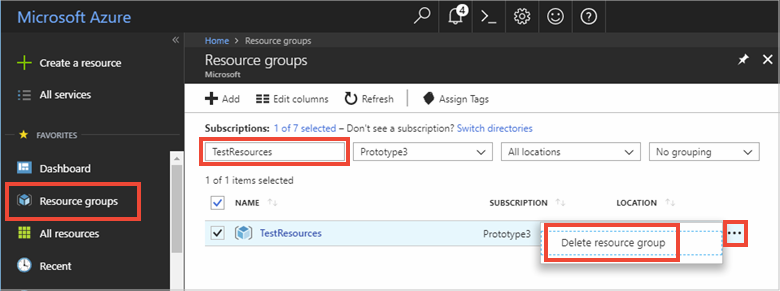
Erősítse meg az erőforráscsoport törlését. Adja meg a megerősítéshez az erőforráscsoport nevét, és válassza a Törlés lehetőséget.
A rendszer néhány pillanaton belül törli az erőforráscsoportot és a benne foglalt erőforrásokat.
A mintakód letöltése
A GitHub Node.js rövid útmutatójának letöltése.
Következő lépések
Ebben a rövid útmutatóban megtanulta, hogyan használhatja az Azure Cache for Redist egy Node.js alkalmazásból. Folytassa a következő rövid útmutatóval az Azure Cache for Redis ASP.NET webalkalmazással való használatához.